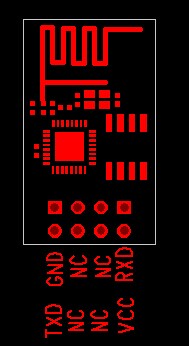Ok, kita lanjut lagi ceritanya, di Internet sudah bertebaran sebenarnya tentang how to flash ESP8266. Namun ketika kita flash yang saya tahu sekarang ini ada 2 versi yaitu update dari Ai Thinker dan NodeMCU.
Lalu apa bedanya? Bedanya yaitu Ai thinker menggunakan perintah AT Command untuk eksekusi ESP8266 sedangkan NodeMCU menggunakan script LUA. Defaultnya ESP8266 pastinya menggunakan AT Command karena dari pabrikannya yaitu Ai Thinker.
Ada beberapa keuntungan jika menggunakan LUA dari NodeMCU:
- Kita tidak membutuhkan mikrokontrol dari luar untuk setting-setting parameter (Optional)
- Bahasa programming LUA yang mudah dipahami bila sudah mengenal C language
- API nya yang sudah terdokumentasi dengan baik (English version indeed)
- Bisa kirim script langsung kedalam ESP8266 dan di jalankan perintahnya oleh ESP8266
- Dan lain-lain yang mungkin nanti terjawab setelah kalian memakainya :)
So let's begin how to Flashing NodeMCU
Seperti cara mengaktifkan wifi di posting blog sebelumnya, koneksikan ESP8266 dengan FTDI namun untuk flashing power, pull-up GPIO0 menggunakan resistor 1KOhm ke Ground.
Masuk ke website berikut https://github.com/nodemcu/nodemcu-firmware kemudian masuk ke folder Pre_Build dan ambil file ber extensi BIN yang terbaru versi nya. Saat ini saya menggunakan versi nodemcu_20150106.bin.
Setelah itu ambil sofware flasher nya di https://github.com/nodemcu/nodemcu-flasher. Bagi yang menggunakan windows 32Bit (x86) gunakan Win32 dan 64 bit gunakan Win64.
Buka aplikasi ESP8266Flasher.exe, bila FTDI sudah tersambung dengan PC biasanya otomatis COM port akan terisi otomatis. Namun pastikan COM port yang dimaksud adalah COM dari FTDI. Lalu masuk ke tab CONFIG dan pilih File BIN yang telah di download tadi.
Setelah itu masuk ke tab advance dan sesuaikan dengan baud rate nya. And happy flashing!!
Biasanya setelah menekan tombol flash akan muncul AP dan STA MAC addressnya dan beberapa detik kemudian flashing dimulai.
Setelah ada tanda checklist hijau artinya Flashing sudah selesai. Kemudian matikan power wifi dan lepas GPIO0 dari ground.
Troubleshooting
Saya pernah mengalami ketika saya tekan flashing, software seperti gagal berkomunikasi. Coba stop dulu tombol flashingnya kemudian matikan power ESP beberapa detik dan hidupkan kembali dan flashing bisa berjalan normal :)
Test LUA script
Saatnya pengetesan WIFI. Agar lebih mudah ketika eksekusi script berlangsung, bisa download software ESplorer. Softwarenya sangat komplit namun berbasis JAVA sehingga harus menginstall JRE (Java running environtment) dahulu.
Kita test GPIO0 dan GPIO2, caranya koneksikan GPIO0 dan 2 dengan led dan resistor 220Ohm ke ground. Kemudian masukkan beberapa perintah berikut:
gpio.mode(3,gpio.OUTPUT) -- 3 dan 4 adalah index GPI00 dan 2
gpio.mode(4,gpio.OUTPUT)
gpio.write(3,gpio.HIGH) -- Huuray LED GPIO0 dan 2 menyala
gpio.write(4,gpio.HIGH)
Di post berikutnya kita akan coba untuk menyalakan GPIO0 dan secara wireless web browser. Tunggu postingan berikutnya ;)